Osallistujien mykistäminen Google Hangoutsissa
Miscellanea / / October 14, 2021
Google Hangout on yksi Googlen palveluista tuotteet, joissa on yhtenäinen viestintäpalvelu, joka tarjoaa käyttäjille mahdollisuuden keskustella, videopuheluja ja äänipuheluita. Kuitenkin Google Hangout julkaistiin alun perin vuonna 2013, mutta se muutti sen uudelleen Google Meetiksi huhtikuussa 2020. Koska vuonna 2020 me kaikki tiedämme, että on syntynyt pandemia, joka on luonut kiireellisen kysynnän online -kokouspalveluille. Tämän saavuttamiseksi Google suunnitteli nimeään Google Meet.
Lisäksi useat käyttäjät käyttivät alun perin Hangoutsia ja tietävät kaikki heidän ominaisuuksistaan. Mutta Hangoutin uudelleenbrändäyksen jälkeen Google Meetiksi latausten kokonaismäärä ja kulutus kasvoivat yhtäkkiä maailmanlaajuisesti, koska nämä käyttäjät ovat uusia Google Meetissä. Tästä syystä he eivät tiedä sovelluksen ominaisuuksia ja muita vaihtoehtoja. Yleisin kysymys, jota käyttäjät kysyvät, on se, miten he voivat mykistää toiset Google Hangoutsissa. Joten tässä artikkelissa keskustelemme lisää siitä, miten mykistää muita Google Hangouts -palvelussa: Katso kaikki tiedot täältä.
Opi mykistämään muita Google Hangoutsissa:
Google Hangouts tai Google Meet ovat saatavilla eri alustoilla, kuten Android, iOSja Windows. Matkapuhelimissa käytämme kuitenkin yleensä Google Meet -sovellusta. Tietokoneessa käytämme Google Meetiä verkkoselaimen kautta. Samaan aikaan molemmilla alustoilla on joitain erityisiä eroja keskeisissä vaiheissa. Joten tässä osassa käymme läpi, kuinka mykistää muut Google Meetissä tietokoneella ja älypuhelimella erikseen. Lisäksi, tuhlaamatta aikaa, siirrymme eteenpäin ja katsomme alla annettuja aiheita.
Windows PC: mykistä joku Google Hangoutsissa
Tietokoneissa on myös tietty Google -kuvake, joka sinun on asennettava Googlen ohjelmistopaketista. Useimmat käyttäjät etsivät kuitenkin tietoja Googlesta verkkoselaimella. Mainitsemme siis joitakin kriittisiä vaiheita muiden mykistämiseksi Google Meetissä Windows/Mac -tietokoneessa.
Huomautus:Muista, että mykistettävän henkilön mykistys voidaan poistaa vain itse. Myös mykistämäsi henkilö saa ilmoituksen aina, kun mykistät hänet.
- Kokousistunnossa, näet a ihmisten kuvake ilmestyy näytön oikeassa yläkulmassa.

- Voit tehdä tämän napsauttamalla ihmisten kuvake.
- Tämän seurauksena valikkoluettelo avautuu näyttää luettelon kokouksen osallistujista.
- Nyt, Napsauta sen henkilön nimeä, jonka haluat mykistää.
- Jälkeenpäin tulee kolme kuvaketta näytetään osallistujan nimi alla.
- Tämän jälkeen sinun on napsautettava Mikrofonin merkki.
- Sitten eräs ponnahdusikkunavahvistus tulee näkyviin, ja napsauta mykistää toiminnan varmistamiseksi.

- Siksi haluamasi käyttäjä mykistetään parin seuraavan hetken kuluttua.
Lisäksi olemme kuvanneet sinulle tärkeimmät vaiheet muiden mykistämiseksi Google Hangouts for PC: ssä. Samaan aikaan voit soveltaa näitä vaiheita mihin tahansa PC-tason alustoihin, kuten Windows tai Mac.
Älypuhelinopas: Mykistä muut Google Hangoutsissa
Muiden mykistäminen älypuhelimissa Google Hangoutsissa on sama kuin muiden mykistäminen tietokoneella. Selvyyden vuoksi olemme kuitenkin laatineet luettelon tärkeimmistä vaiheista, joita tarvitaan muiden mykistämiseen Google Hangouts for PC: ssä. Joten, tuhlaamatta enää aikaa, tarkista alla annetut vaiheet.
- Vaikka a kokousistunto, näet a ihmiset -kuvake näkyy näytön oikeassa yläkulmassa.
- Voit tehdä tämän napauttamalla ihmisten kuvake.

- Tämän seurauksena avautuu valikkoluettelo, jossa näkyy a luettelo kokouksen osallistujista.
- Nyt, Napauta sen henkilön nimeä, jolle haluatmykistää.
- Jälkeenpäin, Kolme kuvaketta näkyy alla osallistujan nimi.
- Tämän jälkeen sinun on Napauta Mikrofonimerkki.

- Sitten eräs ponnahdusikkunavahvistus tulee näkyviin, ja Napauta mykistys toiminnan varmistamiseksi.
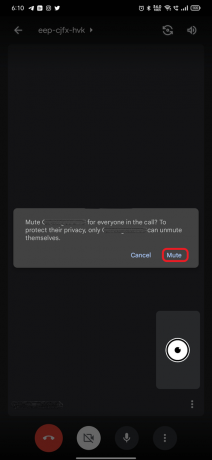
- Siksi haluamasi käyttäjä mykistetään parin seuraavan hetken kuluttua.
Lisäksi edellä on kuvattu vaiheet muiden mykistämiseksi älypuhelimille tarkoitetussa Google Hangoutsissa. Tämä tarkoittaa, että voit käyttää niitä kaikilla matkapuhelinympäristöillä, kuten Androidilla tai iOS: lla.
Yhteenvetona voidaan sanoa, että noudattamalla yllä kuvattuja vaiheita voit mykistää nopeasti muut sekä tietokoneella että älypuhelimella. Jos käyttäjällä on kuitenkin kysyttävää yllä olevasta aiheesta, hän voi kysyä sitä alla olevassa kommenttiosassa.



